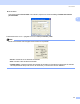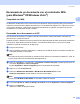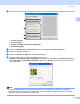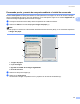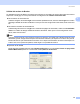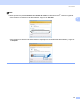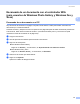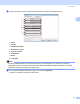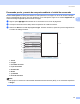Software User's Guide
Table Of Contents
- GUÍA DEL USUARIO DEL SOFTWARE
- Tabla de contenido
- Windows®
- 1 Impresión
- Uso del controlador de impresora de Brother
- Funciones
- Selección del tipo de papel adecuado
- Impresión, escaneado y envío de fax simultáneos
- Borrado de datos de la memoria
- Monitor de Estado
- Configuración del controlador de impresora
- Acceso a la configuración del controlador de impresora
- Ficha Básica
- Ficha Avanzada
- Uso de FaceFilter Studio para la impresión de fotografías con REALLUSION
- 2 Escaneado
- Escaneado de un documento con el controlador TWAIN
- Escaneado de un documento con el controlador WIA (para Windows® XP/Windows Vista®)
- Escaneado de un documento con el controlador WIA (para usuarios de Windows Photo Gallery y Windows Fax y Scan)
- Uso del botón Escanear (para usuarios USB)
- Uso de ScanSoft™ PaperPort™ 11SE con OCR de NUANCE™
- Visualización de elementos
- Organización de los elementos en carpetas
- Vínculos rápidos a otras aplicaciones
- ScanSoft™ PaperPort™ 11SE con OCR le permite convertir texto de imágenes en texto modificable
- Importación de elementos desde otras aplicaciones
- Exportación de elementos a otros formatos
- Desinstalación de ScanSoft™ PaperPort™ 11SE con OCR
- 3 ControlCenter3
- 4 Escaneado en red (para modelos con soporte de red incluido)
- Antes de utilizar el escaneado en red
- Uso del botón Escanear
- Escanear a correo electrónico (PC)
- Escanear a correo electrónico (servidor de correo electrónico, para MFC-6490CW y MFC-6890CDW)
- Escanear a imagen
- Escanear a OCR
- Escanear a archivo
- Cómo configurar un nuevo ajuste predeterminado para Escanear a soporte (servidor de correo electrónico, sólo MFC-6490CW y MFC-6890CDW)
- Escanear a FTP (Para MFC-5890CN y MFC-6490CW)
- Escanear a FTP (para MFC-6890CDW)
- 5 Configuración remota (no disponible para modelos DCP, MFC-250C, MFC-290C y MFC-297C)
- 6 Software PC-FAX de Brother (Sólo para modelos MFC)
- Envío por PC-FAX
- Libreta de Direcciones
- Libreta de Direcciones de Brother
- Configuración de un miembro en la libreta de direcciones
- Configuración de marcación abreviada
- Configuración de un grupo para multienvíos
- Modificación de la información de los miembros
- Eliminación de un miembro o grupo
- Exportación de la libreta de direcciones
- Importación a la libreta de direcciones
- Recepción PC-FAX (no disponible para MFC-250C, MFC-290C y MFC-297C)
- 7 PhotoCapture Center™
- 8 Configuración del servidor de seguridad (para usuarios de red)
- 1 Impresión
- Apple® Macintosh®
- 9 Impresión y envío de faxes
- 10 Escaneado
- 11 ControlCenter2
- 12 Escaneado en red (para modelos con soporte de red incluido)
- Antes de utilizar el escaneado en red
- Uso del botón Escanear
- Escanear a correo electrónico (PC)
- Escanear a correo electrónico (servidor de correo electrónico, para MFC-6490CW y MFC-6890CDW)
- Escanear a imagen
- Escanear a OCR
- Escanear a archivo
- Cómo configurar un nuevo ajuste predeterminado para Escanear a soporte (servidor de correo electrónico, sólo MFC-6490CW y MFC-6890CDW)
- Escanear a FTP (Para MFC-5890CN y MFC-6490CW)
- Escanear a FTP (para MFC-6890CDW)
- Introducción de texto
- 13 Configuración Remota & PhotoCapture Center™
- Índice
- brother SPA
Escaneado
48
2
Utilidad del escáner de Brother 2
La utilidad del escáner de Brother se utiliza para configurar el controlador de escáner WIA para resoluciones
superiores a 1200 ppp, así como para cambiar la configuración de Tamaño escaneado máx.
Para modelos de escaneado A4
Si desea configurar el tamaño Legal como el tamaño predeterminado, active la casilla Legal en el cuadro
de diálogo Utilidad del escáner de Brother. Para que la nueva configuración surta efecto, debe reiniciar el
PC.
Para obtener modelos de escaneado A3
Si desea elegir el tamaño A3 o Legal como el tamaño de página de escaneado, active la casilla A3/Doble
carta en el cuadro de diálogo Utilidad del escáner de Brother. Para que la nueva configuración surta
efecto, debe reiniciar el PC.
Nota
Si escanea el documento a una resolución superior a 1200 ppp, es posible que el tamaño de archivo sea
demasiado grande. Asegúrese de disponer de suficiente memoria y de espacio en el disco duro para el
tamaño del archivo que está intentando escanear. Si no dispone de suficiente memoria o falta espacio en
el disco duro, el PC podría bloquearse, dando lugar a una pérdida del archivo.
Ejecución de la utilidad
Puede ejecutar la utilidad seleccionando Utilidad del Escáner en el menú Inicio/Todos los programas/
Brother/MFC-XXXX (XXXX es el nombre del modelo)/Valores del Escáner.